
Windows 10 inclui várias maneiras convenientes de gerenciar janelas de aplicativos. Um deles é a Visualização de Tarefas, um recurso integrado que exibe miniaturas de todas as suas janelas abertas em um só lugar. Veja como usá-lo.
Ao usar o Windows, é fácil ver rapidamente miniaturas de todas as janelas abertas. Para faze-lo, Clique no botão “Exibição de tarefa” na barra de tarefas, localizado à direita do botão Iniciar. Ou você pode pressionar Windows + Tab no seu teclado.
Gorjeta: Se você não pode encontrar o botão “Exibição de tarefa” na barra de tarefas, clique com o botão direito do mouse na barra de tarefas e habilite “Mostrar botão de exibição de tarefas” no menu de contexto.
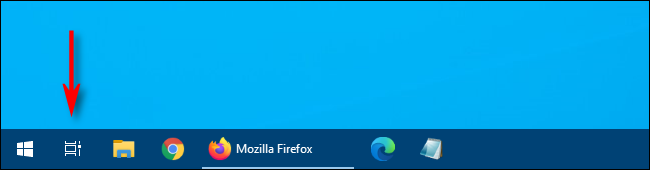
Assim que a janela de tarefas abrir, você verá miniaturas de todas as janelas abertas, e eles serão organizados em filas organizadas.
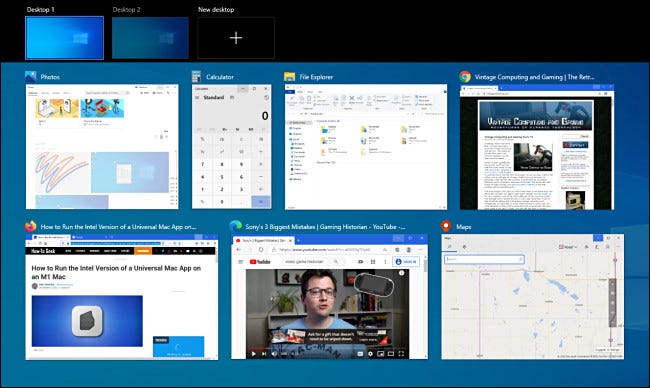
O bom é que a Visualização de Tarefas é uma visualização ao vivo de todas as suas janelas, para que os aplicativos sejam atualizados, como um exemplo, se houver um vídeo do YouTube sendo reproduzido ou um jogo em andamento, você continuará a ver sua miniatura mudar com o tempo.
Para fechar a Visualização de Tarefas e retornar à área de trabalho, basta clicar em qualquer área em branco da tela de visualização de tarefas ou pressionar o “Fuga”.
Gerenciar Windows com Visualização de Tarefas
Você pode usar a Visualização de Tarefas para gerenciar janelas com o mouse ou teclado. Com o “Exibição de tarefa” abrir, use as teclas de seta no teclado para escolher a janela que deseja ver e, em seguida, pressione “Entrar”. Ou você pode apenas clicar na miniatura com o mouse.
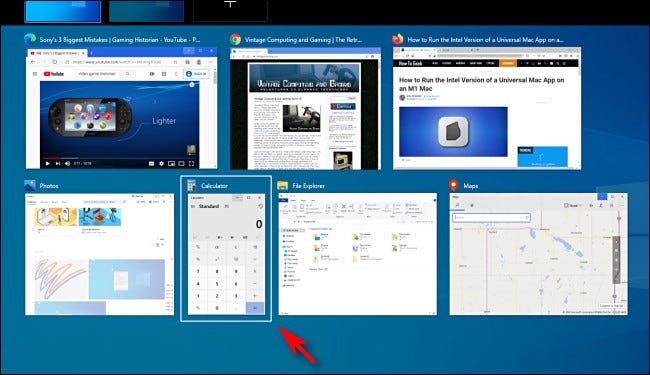
Se a janela que você selecionou já estava aberta, O Windows irá abri-lo na frente de todas as outras janelas abertas. Se foi minimizado (como visto no exemplo a seguir), será restaurado e trazido à tona.
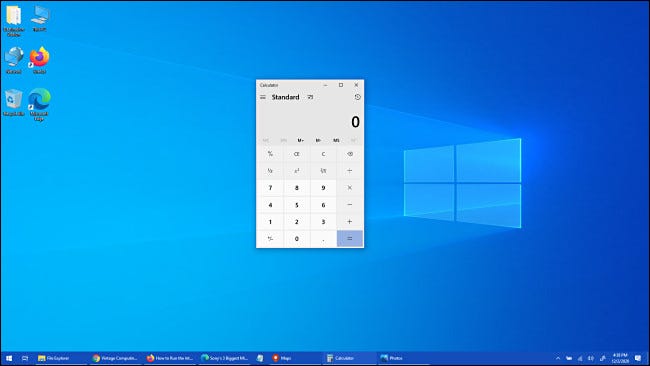
Se você quiser fechar uma janela usando a Visualização de Tarefas, colocar o cursor sobre sua miniatura com o cursor do mouse até que o botão aparece “X”, então clique nele. alternativamente, você pode escolher a janela usando as teclas do cursor e pressionar a tecla “Retirar” para fechá-lo.
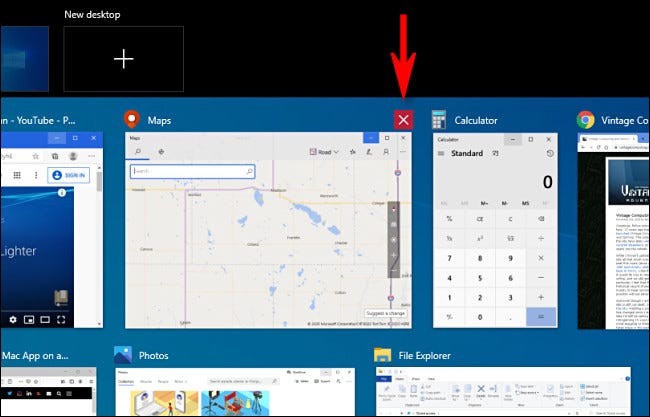
Você também pode usar o Task View para gerenciar desktops virtuais clicando nas miniaturas dos desktops virtuais na parte superior da tela Task View.. Depois de criar vários desktops virtuais, você pode até arrastar janelas de aplicativos entre eles. Divirta-se!
RELACIONADO: Como alternar rapidamente entre desktops virtuais no Windows 10






